Rumah >Tutorial sistem >Siri Windows >Apakah yang perlu saya lakukan jika tetikus Bluetooth win10 saya terus terputus sambungan?
Apakah yang perlu saya lakukan jika tetikus Bluetooth win10 saya terus terputus sambungan?
- WBOYWBOYWBOYWBOYWBOYWBOYWBOYWBOYWBOYWBOYWBOYWBOYWBke hadapan
- 2024-02-13 11:33:071283semak imbas
Editor PHP Xinyi akan memperkenalkan kepada anda cara menyelesaikan masalah terputus sambungan tetikus Bluetooth Win10 yang kerap. Apabila menggunakan sistem Win10, atas pelbagai sebab, tetikus Bluetooth mungkin sering memutuskan sambungan, menyebabkan masalah kepada pengguna. Tetapi jangan risau, kami boleh menyelesaikan masalah ini dengan beberapa operasi mudah. Seterusnya, mari kita lihat penyelesaian khusus.
Tetikus Bluetooth Win10 kerap memutuskan penyelesaian
Kaedah 1: Tetapkan terus dalam Penyesuai Bluetooth
1 Cari "Bluetooth" pada menu mula, klik "Bluetooth dan peranti lain", klik "Lagi pilihan Bluetooth", dan tandakan ". Benarkan peranti Bluetooth mencari komputer ini" dan akhirnya klik OK.
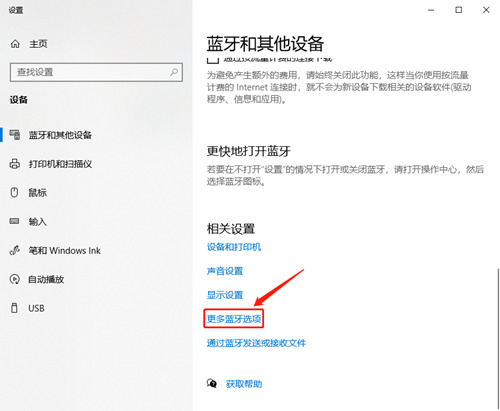
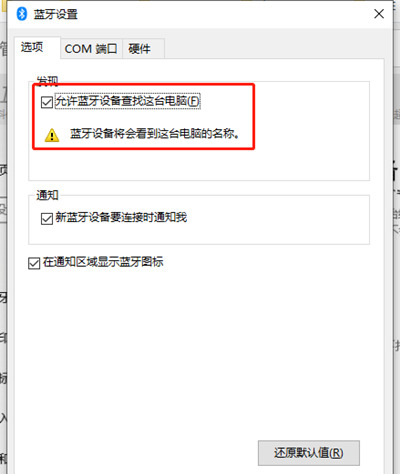
2. Masukkan "My Computer" dan klik kanan "Properties".
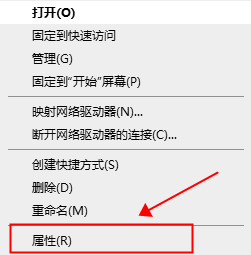
3 Klik "Pengurus Peranti", buka menu lungsur "Bluetooth", klik dua kali "Penyesuai Bluetooth Mediatek" (item ini pada sesetengah komputer dipanggil "Pemancar Tanpa Wayar Bluetooth"), jika anda benar-benar boleh Jika tidak menemui Nama yang sama, klik dua kali setiap item dalam menu lungsur untuk membukanya dan lihat di mana terdapat item "Pengurusan Kuasa" dan pilihan "Benarkan komputer mematikan peranti ini untuk menjimatkan kuasa".
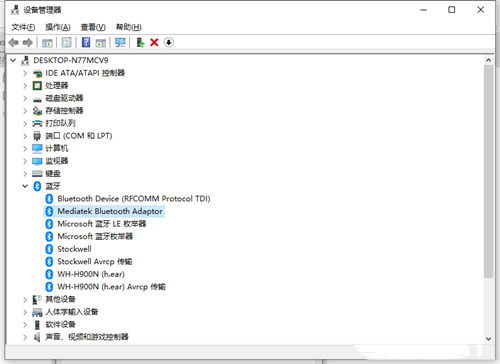
4. Klik "Pengurusan Kuasa", nyahtanda "Benarkan komputer untuk mematikan peranti ini untuk menjimatkan kuasa", dan klik "OK".
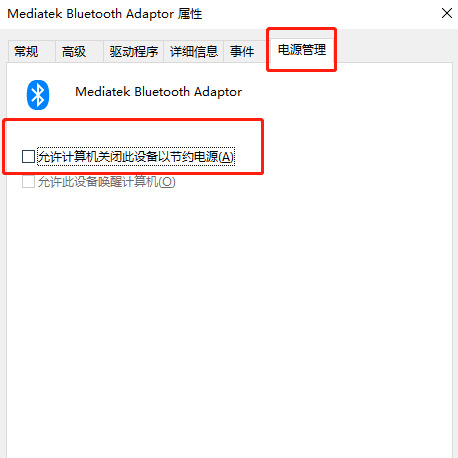
Kaedah 2: Tetapan untuk peranti tertentu
1 Mengambil peranti input Bluetooth sebagai contoh, mula-mula buka pengurus peranti, cari peranti dan klik dua kali untuk membukanya.
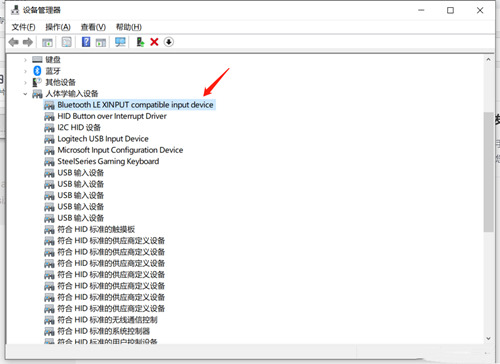
2. Nyahtanda "Benarkan komputer mematikan peranti ini untuk menjimatkan kuasa" dalam "Pengurusan Kuasa".
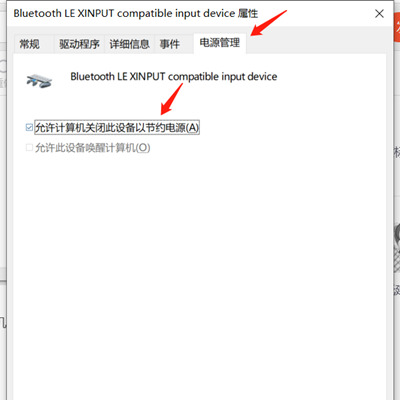
Atas ialah kandungan terperinci Apakah yang perlu saya lakukan jika tetikus Bluetooth win10 saya terus terputus sambungan?. Untuk maklumat lanjut, sila ikut artikel berkaitan lain di laman web China PHP!

